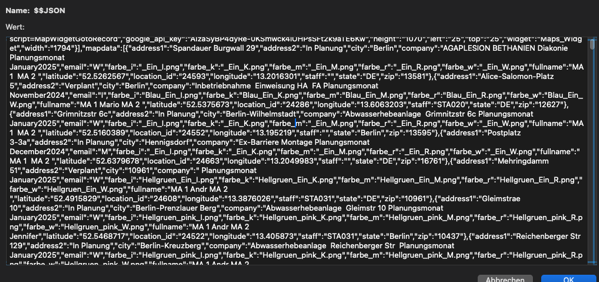Individualisieren Sie Maps-Ansichten: Mitarbeiter und Auftragsstatus dynamisch visualisieren mit einfachen Symbolen
Die Darstellung von Informationen auf Karten ist ein essenzielles Werkzeug für Unternehmen mit Außendienstmitarbeitern. Warum sollten Sie sich jedoch mit Standard-Icons zufrieden geben, wenn Sie die Kartenansicht individuell anpassen können? In diesem Blog zeigen wir, wie Sie mit individuell gestalteten Symbolen auf Google Maps nicht nur Mitarbeiter und Teams visuell hervorheben, sondern auch den aktuellen Status ihrer Aufträge darstellen können. Vor einigen Jahren stand ich vor dieser Herausforderung. Also habe ich mich ans Werk gemacht. Es gab 11 Mitarbeiter die entweder allein oder mit einem weiteren Mitarbeiter unterwegs waren bzw. immer noch sind. Diese Lösung ist noch exakt so im Einsatz, muss aber im Zuge der Anforderungsänderung auf jeweils drei Mitarbeiter aufgerüstet werden. Da aber die jetzigen Anforderungen schon eine Anzahl von über 440 Symbolen notwendig macht, werde ich das über dynamische Symbolgenerierung versuchen umzusetzen.
1. Die Ausgangssituation
Stellen Sie sich vor, Ihr Unternehmen verwaltet Außendienstmitarbeiter mit einer FileMaker-Lösung. Mitarbeiter arbeiten allein oder zu zweit, und ihre Aufgaben sind klar kategorisiert: • Wartung (W) • Service (S) • Reparatur (R) • Inbetriebnahme (I)
Die Herausforderung besteht darin, auf einer Karte die folgenden Informationen klar darzustellen: 1. Wer arbeitet wo? 2. Arbeitet der Mitarbeiter alleine oder im Team? 3. Welcher Auftrag wird aktuell bearbeitet?
2. Visuelle Darstellung
Lösen konnte ich die Herausforderung, indem wir individuelle Symbole verwenden, die: • Den Mitarbeiter (oder das Team) mit einem eindeutigen farbigen T-Shirt darstellen. • Ein Badge (W, S, R, I) am Symbol anzeigen, um die Art des Auftrags zu kennzeichnen. • Für nicht verplante Aufträge ein leeres Symbol mit dem entsprechenden Badge anzeigen.
Beispiel: • Mario arbeitet alleine: Ein Symbol mit einem blauen T-Shirt. • Mario und Anna arbeiten zusammen: Ein Symbol mit zwei Figuren, Mario (blaues T-Shirt, Anna mit einem pinken Shirt) ist der Hauptmitarbeiter. • Ein unbesetzter Wartungsauftrag: Eine leere Figur mit einem Badge “W”. • Ein unbesetzter Serviceauftrag: Eine leere Figur mit einem Badge “S”.
3. Vorbereitung der Symbole
Für die Symbole erstellen wir PNG-Dateien, die folgende Elemente kombinieren: 1. Figuren: Einzel- und Doppelpersonen. 2. Farben: T-Shirt-Farben für die Mitarbeiter. 3. Badges: Kleine Icons mit W, S, R oder I.


Die Namen der Symbole haben natürlich festgelegte Namenskonventionen. So z.B. Rot_Hellbraun_M.png oder Rot_Hellbraun_W.png Die Zusammensetzung erfolgt innerhalb von FileMaker über eine Schleife der anzuzeigenden Aufträge, dabei wird dann auch der Name der +.png ermittelt. Die Übergabe erfolgt sowie schon in meinen letzten Beiträgen. Die Aufbereitung ist individuell. Möchte ich das ganze noch klickbar machen um weitere Informationen in einem InfoWindow anzuzeigen, möchte ich gleich ein FileMaker-Script starten usw.
Fazit
Die Individualisierung von Kartenansichten mit FileMaker und Google Maps ist eine tolle Möglichkeit, Außendienstmitarbeiter effizient zu verwalten. Durch die Kombination von Symbolen, Farben und Badges erhalten wir eine klare und visuell ansprechende Darstellung der aktuellen Arbeitsaufteilung. Nur sollten wir darauf achten, das bei vielen möglichen Kombinationen diese Vorgehensweise nicht mehr zeitgemäß ist.
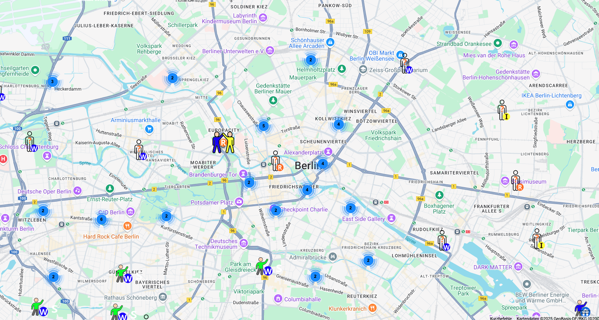
So schaut die Übergabe in meinem Fall aus, z.T. befinden sich Daten die für eine andere Ansichtsart Verwendung finden mit in diesem Datensatz.